Procédez comme suit pour connecter votre étui clavier Logitech Ultrathin Keyboard m1 à votre iPad mini:
Une fois le couplage effectué, l'iPad mini affichera l'état Connecté en face du dispositif Ultrathin Keyboard Folio m1.
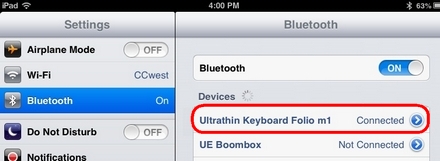
-
Mettez le clavier sous tension en poussant le commutateur situé sur le côté vers la droite.
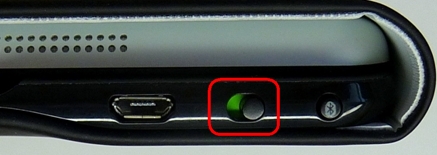
Le témoin d'état en haut du clavier s'allume en vert.
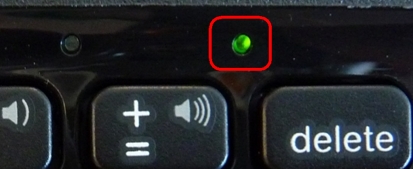
REMARQUE: si le témoin d'état est rouge, vous devez recharger la batterie du clavier. Consultez la réponse 44571 pour plus d'informations.
-
Appuyez sur le bouton Bluetooth situé sur le côté du clavier près du bouton de mise sous tension. Le témoin Bluetooth en haut du clavier doit commencer à clignoter.
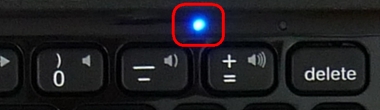
REMARQUE: lorsque vous mettez l'étui clavier sous tension pour la première fois, il passe en mode de détection Bluetooth jusqu'à ce qu'il soit couplé avec votre iPad mini (cela peut prendre jusqu'à 15 minutes).
-
Sur votre iPad mini, appuyez sur l'icône Paramètres, puis sur Bluetooth. Vérifiez que le Bluetooth est activé
-
Appuyez sur Ultrathin Keyboard Folio m1 pour coupler le clavier à votre iPad mini.
- Si votre iPad mini requiert un code PIN, saisissez-le sur le clavier de l'étui (et non sur votre iPad mini).
Vous pourrez alors utiliser l'étui clavier avec toute application iPad mini utilisant la fonction de clavier.
Questions fréquentes
Aucun produit n'est disponible pour cette section
